iPad邮件使用全攻略
1. 查看和打开附件
在日常使用中,很多人会通过电子邮件在计算机之间发送文档或其他文件。比如有人给你发送一个PDF文件供你查看,或者一个Microsoft Word的.doc文件让你在iPad上进行编辑。这时,你需要掌握接收、查看并在合适的应用中打开附件的方法。 - 接收附件 :当带有附件的邮件到达时,收件箱中邮件旁边会出现一个小纸夹图标,表示有附件。邮件内的附件以小图标形式呈现,在你点击之前不会下载到iPad上,这样可以减少自动传输到iPad的数据量。你能看到文件的名称、大小和图标。 - 查看附件 :点击附件图标,通常可以在邮件内的快速查看器(Quick Look viewer)中打开文件。这个查看器能让你滚动浏览文档、播放媒体,快速了解发送给你的内容,但不能对文件进行修改。若无需进一步操作,点击“完成”按钮即可返回收件箱。 - 打开附件进行编辑 :如果需要对文件进行编辑,可以通过以下两种方式从“在其他应用中打开”菜单选择合适的应用: - 点击快速查看器屏幕右上角的操作菜单按钮,弹出的菜单中包含在特定应用中打开附件的选项、“在其他应用中打开”选项(点击可查看可能打开该文件的应用列表)以及“打印”选项。 - 长按邮件中的附件图标,会出现类似的“在其他应用中打开”弹出窗口,提供相同的选择(如果文件可查看,可能还有“快速查看”选项)。点击“快速查看”(若有),效果与直接点击图标查看相同,只能查看文档,不能进行修改。
若在使用邮件应用打开附件到正确应用时遇到问题,可先在快速查看器中打开文档,然后点击快速查看窗口右上角的“